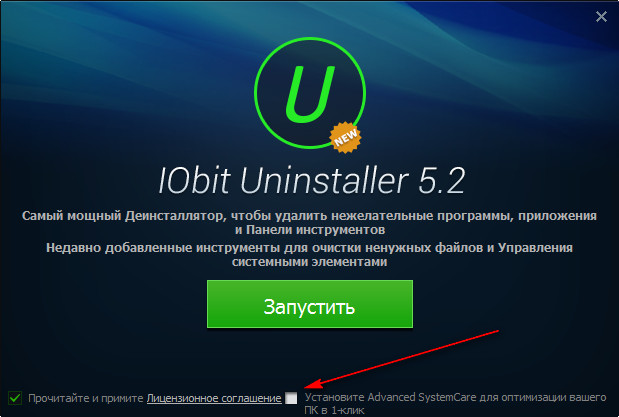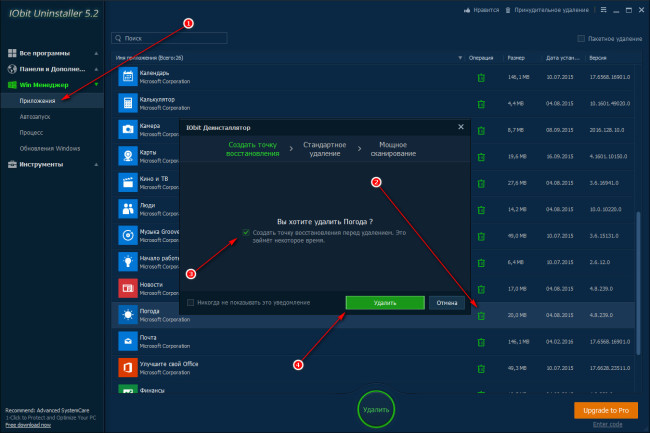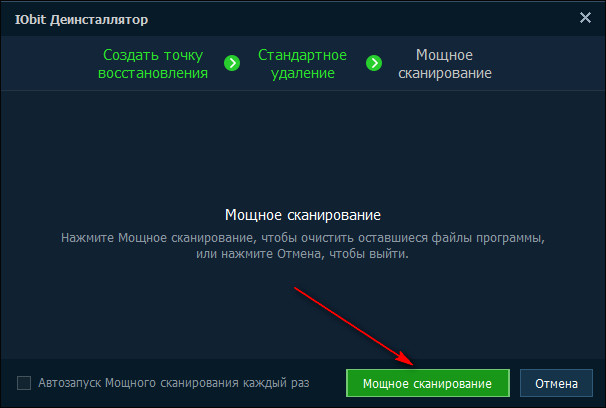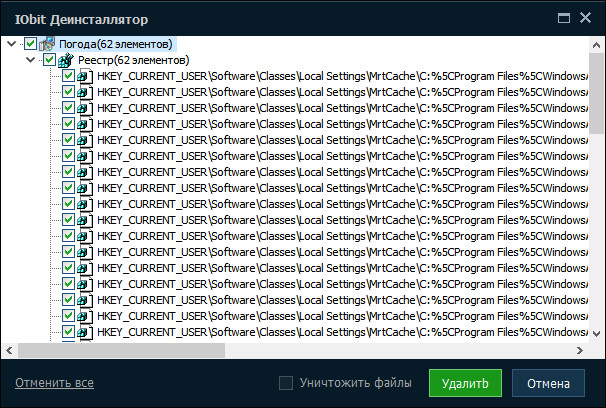Главная / Windows / Удаление встроенных в Windows 10 приложений. Вариант 2 Удаление встроенных в Windows 10 приложений. Вариант 2
После публикации предыдущей статьи, даже не представлял что тема удаления встроенных в windows 10 программ будет так актуальна. Один из читателей сайта предложил очередной вариант удаления ненужных приложений. Андрей, спасибо! И так, если в предыдущей статье мы описывали удаление программ с помощью powershell, то сегодня я расскажу про программу IobitUninstaller.
Не буду долго и нудно описывать все её прелести, не люблю я этого. Перейдем сразу к делу! Скачать программу можно на официальном сайте, бесплатно по ссылке:
Скачать IobitUninstaller для Windows(размер файла - 12,3 Mb)
Запустив скачанный файл снимите галочку и нажмите «Запустить»
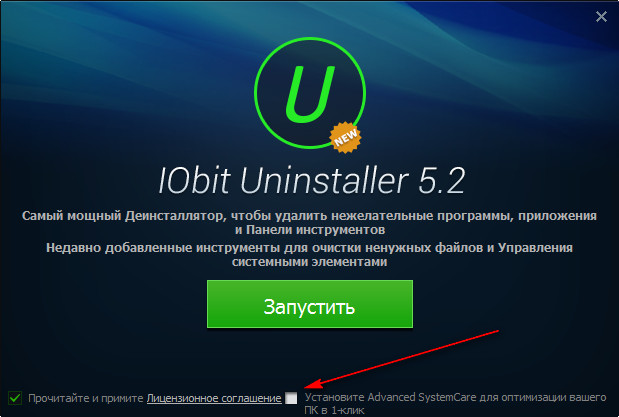
Через несколько секунд программа будет запущена и можно будет приступить к удалению встроенных приложений. Чтобы найти и удалить эти приложения перейдите во вкладку «Win менеджер» — «Приложения»
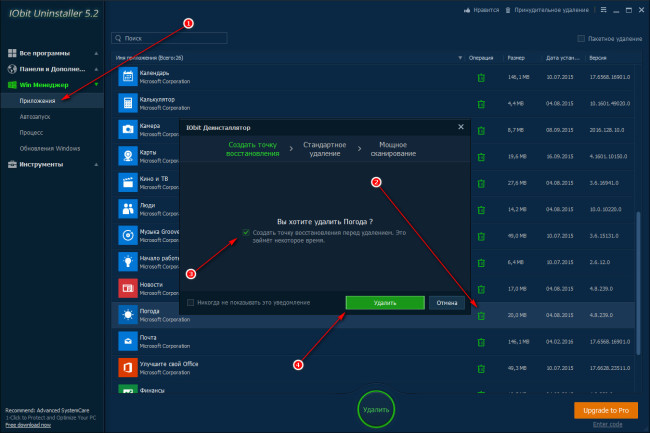
Найдите приложение которое хотите удалить и нажмите на значок корзинки. Установите при необходимости галочку для создания точки восстановления и нажмите «Удалить«. Удаление занимает не много времени, после которого появиться предложение «Мощного сканирования», для удаления каких либо следов программы на компьютере
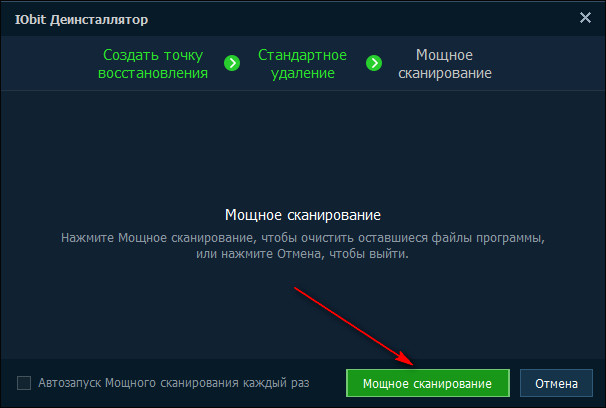
При нажатии на кнопку, будут найдены все ключи реестра и «хвосты» в компьютере, удалив которые вы напрочь сотрете любые упоминания о программе.
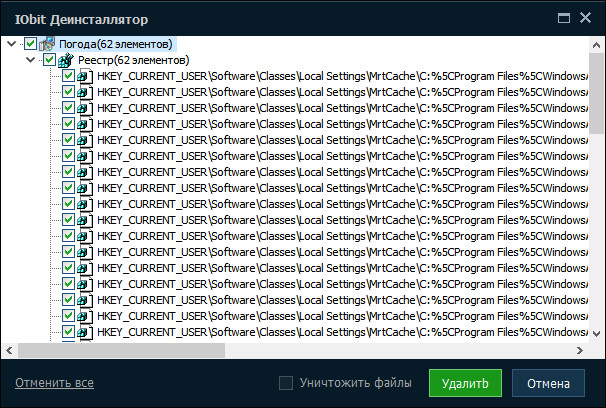
В случае с встроенными приложениями Windows не советую пользоваться мощным сканирование. Кто знает как эти приложения связны с системой. Я выбрал отмену.
В случае когда вы желаете распрощаться сразу с несколькими программами, чтобы не удалять их по очереди, нажмите на галочку «Пакетное удаление» и выберите все программы которые желаете удалить

Программа имеет еще много интересных функций, о которых вы можете узнать сами, поработав с ней. Мое мнение — программа годная, имеет все основания чтобы оказаться в списке инструментов которыми я пользуюсь.